تحديث 2024 أبريل: توقف عن تلقي رسائل الخطأ وإبطاء نظامك باستخدام أداة التحسين الخاصة بنا. احصل عليه الآن من الرابط التالي
- تحميل وتثبيت أداة الإصلاح هنا.
- دعها تفحص جهاز الكمبيوتر الخاص بك.
- الأداة بعد ذلك إصلاح جهاز الكمبيوتر الخاص بك.
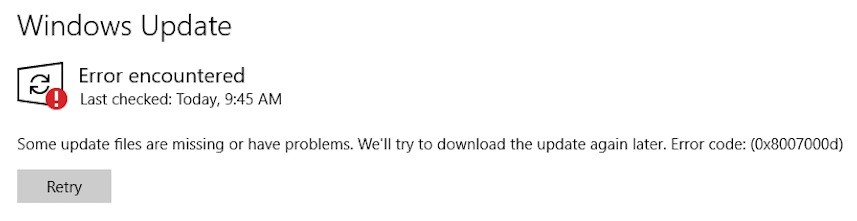
يعد تثبيت آخر تحديثات Windows 10 أحد أفضل الطرق لضمان حماية جهازك من أحدث التهديدات السيبرانية. تصدر Microsoft تحديثات أمنية جديدة كل شهر يوم الثلاثاء التصحيح ، بالإضافة إلى تحديثين رئيسيين لنظام التشغيل مرتين في السنة.
ومع ذلك، رمز الخطأ 0x8007000d يمكن أن يمنعك أحيانًا من تحديث نظام التشغيل الخاص بك. دعنا نرى ما يمكنك فعله لحل هذه المشكلة.
ما الذي يسبب خطأ تحديث Windows 10 0x8007000d؟

يحدث خطأ التحديث 0x8007000d بشكل أساسي لسببين: ملفات النظام التالفة أو مكونات تحديث Windows القديمة. SFC و DISM هما من الأدوات المساعدة لسطر الأوامر التي يمكن أن تساعد في إصلاح الملفات التالفة. إذا لم يحلوا المشكلة ، فقم بتشغيل تشخيصات Windows أو إعادة تعيين مكونات التحديث. دعنا نلقي نظرة فاحصة على هذه التحسينات.
كيفية إصلاح خطأ تحديث Windows 10 0x8007000d؟
تحديث أبريل 2024:
يمكنك الآن منع مشاكل الكمبيوتر باستخدام هذه الأداة ، مثل حمايتك من فقدان الملفات والبرامج الضارة. بالإضافة إلى أنها طريقة رائعة لتحسين جهاز الكمبيوتر الخاص بك لتحقيق أقصى أداء. يعمل البرنامج على إصلاح الأخطاء الشائعة التي قد تحدث على أنظمة Windows بسهولة - لا حاجة لساعات من استكشاف الأخطاء وإصلاحها عندما يكون لديك الحل الأمثل في متناول يدك:
- الخطوة 1: تنزيل أداة إصلاح أجهزة الكمبيوتر ومحسنها (Windows 10 ، 8 ، 7 ، XP ، Vista - Microsoft Gold Certified).
- الخطوة 2: انقر فوق "بدء المسح الضوئي"للعثور على مشاكل تسجيل Windows التي قد تسبب مشاكل في الكمبيوتر.
- الخطوة 3: انقر فوق "إصلاح الكل"لإصلاح جميع القضايا.

قم بتشغيل استكشاف أخطاء Windows Update وإصلاحها
- أثناء الضغط باستمرار على مفتاحي Win و I ، افتح نافذة إعدادات Windows ، ثم انتقل إلى التحديث والأمان.
- انقر فوق خيار استكشاف الأخطاء وإصلاحها في قائمة الميزات الموجودة على اليسار للمتابعة.
- انتقل إلى الجانب الأيمن من الصفحة وقم بالتمرير لأسفل في قائمة الأجهزة للعثور على Windows Update.
- انقر فوقه ثم على تشغيل استكشاف الأخطاء وإصلاحها.
- بعد ذلك ، ستبدأ الأداة المساعدة تلقائيًا.
- أنت الآن بحاجة إلى الانتظار حتى تكتمل العملية.
- يمكنك بعد ذلك متابعة تحديث Windows ومعرفة ما إذا كان الخطأ مستمرًا.
باستخدام مدقق ملفات النظام

- قم بتشغيل سطر الأوامر كمسؤول في مربع البحث.
- في النافذة التالية ، اكتب sfc / scannow واضغط على Enter لبدء العملية.
- سيتم تشغيل البرنامج بعد ذلك لاكتشاف أي مشاكل في ملفات النظام وإصلاحها.
- عند اكتمال العملية ، سيتم حل مشكلتك.
قم بتطبيق محرر نهج المجموعة
- افتح مربع الحوار "تشغيل" بالضغط باستمرار على مفتاحي Win و R ، واكتب gpedit.MSC وانقر فوق "موافق".
- في النافذة التالية ، يمكنك اتباع المسار التالي للعثور على وجهتك.
- تكوين الكمبيوتر -> القوالب الإدارية -> النظام -> جميع الإعدادات
- انتقل إلى الجانب الأيمن من النافذة ، وانقر بزر الماوس الأيمن فوق اختياري لتركيب المكونات وخيارات إصلاح المكونات ، وانقر فوق تحرير في القائمة المنبثقة.
- حدد الخيار ممكّن وانقر فوق موافق لحفظ التغييرات الخاصة بك.
نصيحة الخبراء: تقوم أداة الإصلاح هذه بفحص المستودعات واستبدال الملفات التالفة أو المفقودة إذا لم تنجح أي من هذه الطرق. إنه يعمل بشكل جيد في معظم الحالات التي تكون فيها المشكلة بسبب تلف النظام. ستعمل هذه الأداة أيضًا على تحسين نظامك لتحقيق أقصى قدر من الأداء. يمكن تنزيله بواسطة بالضغط هنا
الأسئلة المتكررة
كيف تصلح Windows 10؟
- انتقل إلى قائمة "خيارات بدء التشغيل المتقدمة" في نظام التشغيل Windows 10.
- عند بدء تشغيل جهاز الكمبيوتر الخاص بك ، حدد استكشاف الأخطاء وإصلاحها.
- بعد ذلك ، يجب النقر فوق خيارات متقدمة.
- انقر فوق Autorun Recovery.
- انتقل إلى قائمة خيارات بدء التشغيل المتقدمة.
- انقر فوق استعادة النظام.
ماذا يعني 0x8007000d؟
رمز الخطأ 0x8007000d يعني أن هناك ملفًا مطلوبًا بواسطة Windows Update ، لكنه إما تالف أو مفقود. يتم عرض هذا الخطأ عند محاولة تشغيل Windows Update من جهازك ، وأي شيء تحاول تنزيله بهذه الطريقة سيفشل بلا شك.
كيفية إصلاح الخطأ 0x8007000d؟
- افحص جهازك بحثًا عن برامج ضارة أو فيروسات.
- قم بإجراء استكشاف أخطاء توافق البرامج وإصلاحها.
- إعادة تعيين مكونات Windows Update يدويًا.
- قم بتشغيل Windows DISM.


